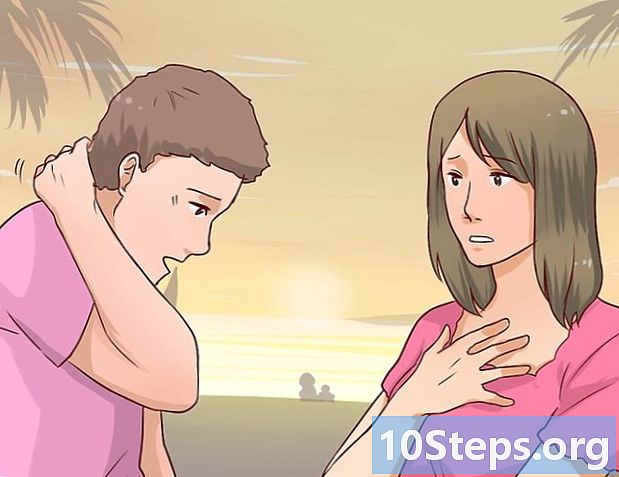विषय
यदि आप अपने iPhone के एक्सेस कोड को भूल गए हैं, तो आप अपने सभी डेटा के साथ, इसे अपने फोन से हटाने के लिए iTunes का उपयोग कर सकते हैं, और बाद में इसे बैकअप से पुनर्स्थापित कर सकते हैं। इस प्रक्रिया के दौरान पासवर्ड को हटा दिया जाएगा, जिससे आप इसे फिर से पंजीकृत कर सकेंगे। लॉक स्क्रीन को बायपास करने के लिए आप सिरी का भी उपयोग कर सकते हैं; कृपया ध्यान रखें कि यह प्रक्रिया अवैध रूप से iPhone पर प्रदर्शन के दौरान होती है जो आपकी नहीं है। यह भी जान लें कि iPhone लॉक को दरकिनार करने के लिए सिरी का उपयोग केवल iOS 9 पर काम करता है, और यह परिवर्तन के अधीन है; iPhone पासवर्ड को घेरने वाली किसी भी विधि की तरह, यह दोष जानबूझकर नहीं है, इसलिए इसे Apple द्वारा किसी भी समय ठीक किया जा सकता है।
कदम
2 की विधि 1: iOS 9.2.1 पर लॉक स्क्रीन को बायपास करना

सुनिश्चित करें कि आपके पास iOS का सही संस्करण है। ऐसी विधि iOS 9.3 या उच्चतर पर काम नहीं करती है। यह एक प्रदर्शन करने के लिए संभव है ढाल यदि आप प्रदर्शन करना चाहते हैं तो iOS भागने (अनलॉक) iPhone, लेकिन ध्यान रखें कि यह Apple की वारंटी का उल्लंघन कर सकता है।
जांचें कि क्या iPhone वास्तव में बंद है। यह विधि पहुंच कोड को अक्षम नहीं करती है, इसलिए आपको इसे स्थायी रूप से हटाने के लिए एक iPhone पुनर्स्थापना करने की आवश्यकता होगी।

"होम" बटन को दो सेकंड के लिए दबाकर रखें। यह सिरी को सक्रिय करेगा।
घंटे के लिए सिरी से पूछो। यह स्थानीय समय के साथ घड़ी आइकन खोलना चाहिए।
- सिरी इस सवाल का जवाब देता है कि "क्या समय है" अन्य विविधताओं की तुलना में बेहतर है, जैसे कि "अब क्या समय है"।

घड़ी आइकन स्पर्श करें। यह आपको "विश्व घड़ी" मेनू पर पुनर्निर्देशित करेगा।
"+" चिह्न स्पर्श करें। यह आमतौर पर स्क्रीन के ऊपरी दाएं कोने में पाया जाता है।
खोज बार में कुछ वर्ण टाइप करें। खोज बार स्क्रीन के शीर्ष पर स्थित है। ये वर्ण यादृच्छिक हो सकते हैं - आपको उन्हें कॉपी करने के लिए उन्हें चुनने में सक्षम होने की आवश्यकता है।
खोज बार को टच करें और दबाए रखें और फिर उसे छोड़ दें। यह पाठ को उजागर करना चाहिए।
पाठ को फिर से स्पर्श करें और "कॉपी करें" चुनें। यह चयनित पाठ की प्रतिलिपि बनाएगा, जो इसे बाद में चिपकाने के लिए उपलब्ध कराएगा।
"कॉपी" के दाईं ओर तीर स्पर्श करें और फिर "साझा करें" स्पर्श करें। यह कई साझाकरण विकल्पों के साथ एक मेनू खोलेगा।
"संदेश" विकल्प स्पर्श करें। यह एक नई संदेश विंडो खोलेगा।
"To" फ़ील्ड को टच करें और "Paste" चुनें। "टू" फ़ील्ड स्क्रीन के शीर्ष पर है।
दो या तीन सेकंड प्रतीक्षा करें और "होम" बटन दबाएं। यह "iMessage" विंडो को कम करेगा, आपको सीधे होम स्क्रीन पर ले जाएगा। अब, आपने अपने iOS 9.2.1 डिवाइस पर लॉक स्क्रीन को सफलतापूर्वक हटा दिया है!
2 की विधि 2: आईट्यून्स के साथ डिवाइस को फॉर्मेट करना और रिस्टोर करना
USB केबल का उपयोग करके अपने कंप्यूटर से iPhone कनेक्ट करें। केबल का USB अंत - सबसे लंबा हिस्सा - कंप्यूटर से जुड़ा होना चाहिए, जबकि छोटा अंत iPhone से जुड़ा होना चाहिए।
- यद्यपि आप USB चार्जर का उपयोग कर सकते हैं, लेकिन सर्वोत्तम परिणामों के लिए इस चरण में मूल केबल का उपयोग करें।
अपने कंप्यूटर पर iTunes खोलें अगर यह स्वचालित रूप से नहीं खुलता है। आपके कंप्यूटर मॉडल के आधार पर, आपको अपने iPhone को कनेक्ट करने के बाद iTunes खोलने की पुष्टि करने की आवश्यकता हो सकती है।
ITunes के साथ सिंक करने के लिए iPhone की प्रतीक्षा करें। आईट्यून्स विंडो के शीर्ष पर स्थित बार को निम्न संदेश प्रदर्शित करना चाहिए: "से आईफ़ोन को सिंक्रनाइज़ करना (स्टेप बाय)"। सिंक्रनाइज़ेशन के अंत में, आप बहाली प्रक्रिया शुरू कर सकते हैं।
IPhone के "सारांश" टैब को खोलने के लिए "डिवाइस" आइकन पर क्लिक करें। यह आइकन एक iPhone जैसा दिखता है, और "खाता" टैब के तहत स्थित है।
"बैकअप" अनुभाग के नीचे "बैकअप नाउ" पर क्लिक करें। हालांकि यह वैकल्पिक है, ऐसा करने से यह सुनिश्चित होता है कि आपका डेटा किसी पुनर्स्थापना बिंदु से इसे पुनर्स्थापित करते समय यथासंभव अद्यतित है।
- यदि स्वचालित बैकअप सक्षम है, तो आपको इसे फिर से प्रदर्शन करने की आवश्यकता नहीं है - जैसे ही यह कंप्यूटर से जुड़ा होगा, iPhone ऐसा करेगा। यह पुष्टि करने के लिए कि "बैकअप" अनुभाग के नीचे सबसे हालिया बैकअप की तारीख की जाँच करें कि आपका फोन डेटा सहेजा गया है।
- अपने फोन का बैकअप लेते समय, आप "iCloud" (अपने iCloud खाते में फ़ाइलों को सहेजने के लिए) या "यह कंप्यूटर" (स्थानीय कंप्यूटर पर डेटा सहेजने के लिए) विकल्प चुन सकते हैं।
"पुनर्स्थापना iPhone" पर क्लिक करें। यह विकल्प "iTunes" पृष्ठ के शीर्ष पर है।
- यदि "मेरा आईफोन ढूंढें" विकल्प सक्षम है, तो iTunes आपको पुनर्स्थापित करने से पहले इसे अक्षम करने के लिए संकेत देगा। ऐसा करने के लिए, "सेटिंग्स" एप्लिकेशन खोलें, "आईक्लाउड" चुनें, "मेरे आईफोन ढूंढें" पर टैप करें और इस फ़ंक्शन को अक्षम करने के लिए "मेरे आईफोन को ढूंढें" स्विच को स्लाइड करें। इस प्रक्रिया को पूरा करने के लिए आपको अपना आईक्लाउड पासवर्ड दर्ज करना होगा।
अपने निर्णय की पुष्टि करने के लिए "पुनर्स्थापना और अद्यतन करें" पर क्लिक करें। आपको यह बताने के लिए कि जब आप अपने iPhone को पुनर्स्थापित करते हैं तो क्या होता है, आगे बढ़ने से पहले पॉप-अप विंडो में जानकारी पढ़ें।
बहाली प्रक्रिया शुरू करने के लिए "अगला" और फिर "सहमत" पर क्लिक करें। इसका मतलब है कि आप Apple सॉफ़्टवेयर का उपयोग करने के लिए नियमों और शर्तों को स्वीकार करते हैं।
बहाली पूरी होने तक प्रतीक्षा करें। इस प्रक्रिया में कई मिनट लग सकते हैं, क्योंकि आईट्यून्स आपके फोन पर iOS को मिटा देगा और पुनर्स्थापित कर देगा।
"इस बैकअप से पुनर्स्थापित करें" विकल्प से पुनर्स्थापना बिंदु चुनें। ऐसा करने के लिए, अपने iPhone के नाम के साथ बार पर क्लिक करें। इस बार के नीचे चयनित बैकअप की तिथि और स्थान प्रदर्शित किया जाएगा; सर्वोत्तम परिणामों के लिए सबसे हाल का विकल्प चुनें।
- यदि यह डिफ़ॉल्ट विकल्प नहीं है, तो इसे सक्रिय करने के लिए "इस बैकअप से पुनर्स्थापित करें" के आगे स्थित सर्कल पर क्लिक करें।
बहाली शुरू करने के लिए "जारी रखें" पर क्लिक करें। आईफोन को पुनर्स्थापित करने के लिए ITunes शुरू हो जाएगी। आपको पुनर्स्थापना पॉप-अप विंडो के नीचे "समय शेष" संदेश दिखाई देगा।
- कुल पुनर्स्थापना समय में कुछ समय लग सकता है - आमतौर पर 20 से 30 मिनट - संग्रहीत डेटा की मात्रा पर निर्भर करता है।
IPhone स्क्रीन पर "स्लाइड टू अनलॉक" संदेश पर अपनी उंगली स्वाइप करें। इससे फोन अनलॉक हो जाएगा; ध्यान दें कि आपको एक्सेस कोड दर्ज करने की आवश्यकता नहीं होगी!
- आप "सेटिंग" एप्लिकेशन में "एक्सेस कोड" टैब में किसी भी समय एक नया एक्सेस कोड बना सकते हैं।
संकेत मिलने पर अपनी Apple आईडी डालें। यह आपके iPhone और आपके डेटा को पुनर्स्थापित करेगा। जान लें कि iPhone ऐप को अपडेट करने और उपयोग करने के लिए आपको कुछ समय इंतजार करना होगा।
टिप्स
- यदि आपको अपना Apple ID पासवर्ड याद नहीं है, तो आप "पासवर्ड भूल गए?" पर क्लिक करके iCloud वेबसाइट पर इसे रीसेट कर सकते हैं। और स्क्रीन पर दिए गए निर्देशों का पालन करें।
- ताकि पहुंच कोड के बिना डिवाइस लॉक को दरकिनार करना संभव न हो, "सेटिंग" एप्लिकेशन में "एक्सेस कोड" टैब में सिरी के लिए एक पासवर्ड बनाएं।
चेतावनी
- यदि आपके पास पुनर्स्थापना से पहले मौजूदा बैकअप नहीं है, तो आप अपने डेटा को पुनर्प्राप्त नहीं कर पाएंगे।
- IOS 9.3.3 के रूप में, बिना एक्सेस कोड के iPhone एक्सेस को दरकिनार करने के लिए सिरी का उपयोग करना संभव नहीं है।